Cara Buat Animasi di Aplikasi Canva – Anda dapat dengan mudah menciptakan animasi di aplikasi Canva dengan mengikuti langkah-langkah berikut. Fitur animasi yang disediakan Canva memungkinkan Anda membuat gambar menjadi hidup hanya dalam beberapa menit.
Bagi beberapa pengguna, terutama yang baru menggunakan aplikasi, mungkin belum mengetahui fitur animasi yang tersedia. Oleh karena itu, kami menyediakan panduan langkah demi langkah mengenai Cara Buat Animasi di Aplikasi Canva untuk membantu Anda memanfaatkan fitur ini secara maksimal.
Cara Buat Animasi di Aplikasi Canva
1. Buka aplikasi Canva di ponsel Anda, lalu ketuk tanda tambah.
2. Pilih ukuran sesuai kebutuhan Anda, baik itu ukuran khusus atau yang disarankan.

3. Setelah ukuran dipilih, pilih templat yang ingin Anda gunakan. Jika Anda tidak tertarik menggunakan templat yang telah disediakan oleh Canva, Anda bisa melewati langkah ini.
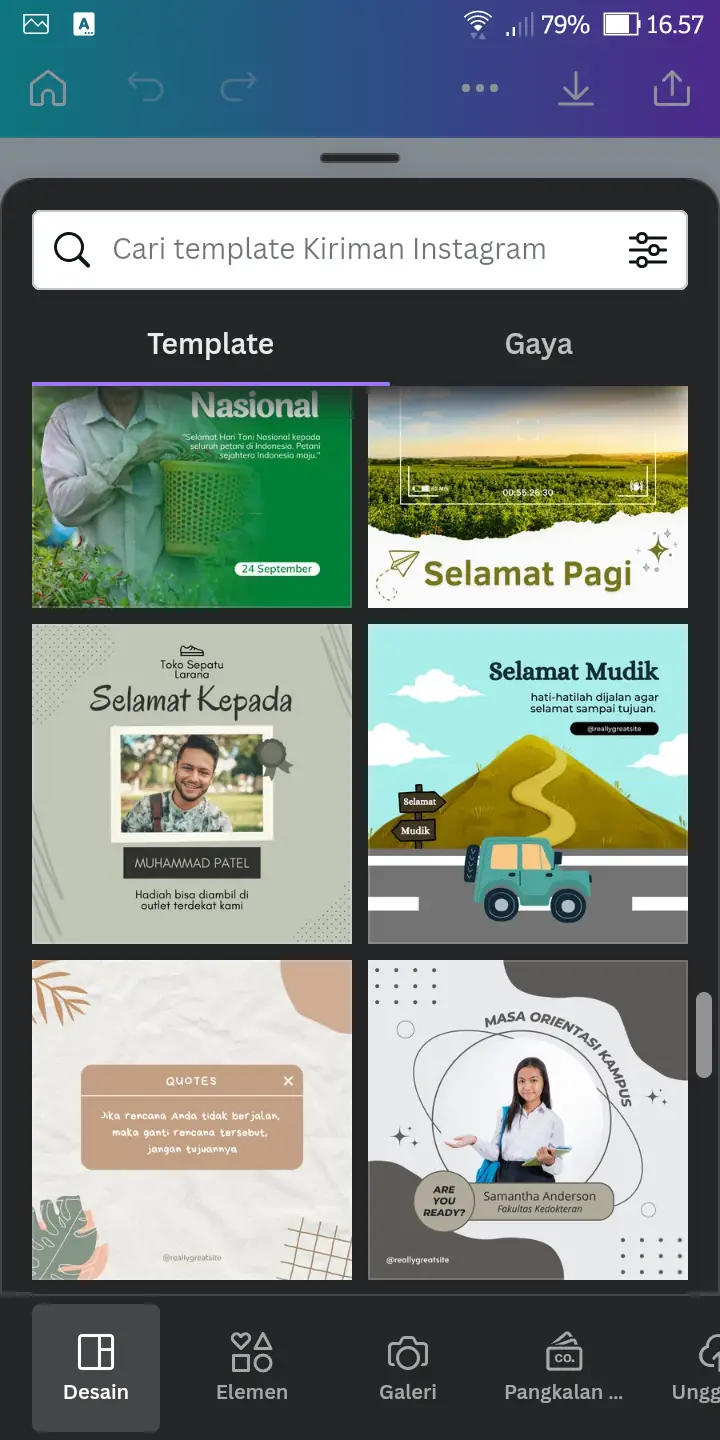
4. Ketuk objek yang ingin Anda aktifkan, lalu pilih menyalakan.

5. Pilih peralatan dan ketuk untuk.

6. Seret objek ke arah yang Anda inginkan, baik itu bolak-balik, ke atas, atau ke bawah, untuk memberikan efek putaran dan membuatnya bergerak seperti animasi.

7. Objek akan bergerak sesuai dengan arah yang telah Anda tentukan. Jika gerakannya masih belum sesuai dengan keinginan, Anda dapat menyesuaikan gaya dan kecepatan gerakan.

8. Jika animasi sudah sesuai, ketuk Selesai.

9. Ketuk tombol putar untuk melihat hasilnya.

10. Ketuk tanda unduhan di pojok kanan atas untuk mengunduh video.

11. Ketuk unduh.

12. Tunggu hingga proses pengunduhan selesai.

13. Jika proses sudah selesai, Anda akan melihat keterangan “stored to gallery,” menandakan bahwa video sudah tersimpan di galeri handphone Anda.

Terima kasih kepada fitur animasi di Canva, gambar apa pun dapat dihidupkan. Jadi, jika Anda tertarik membuat animasi, pastikan untuk menggunakan Canva dan ikuti panduan Cara Buat Animasi di Aplikasi Canva ini.
Demikianlah cara mudah membuat animasi di aplikasi Canva. Semoga informasi ini bermanfaat bagi Anda.

